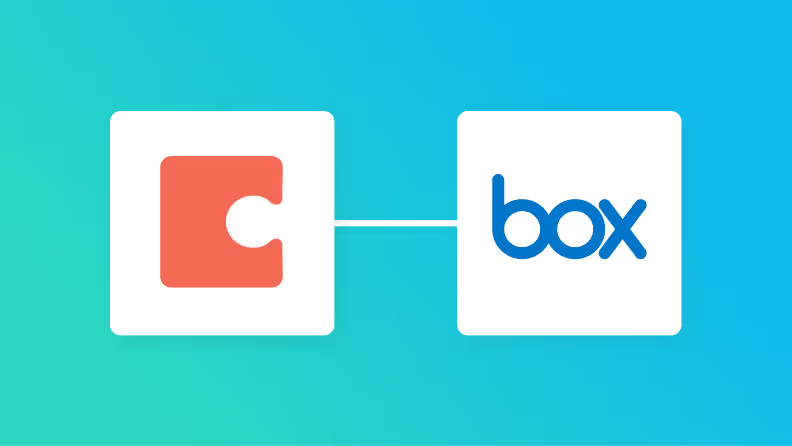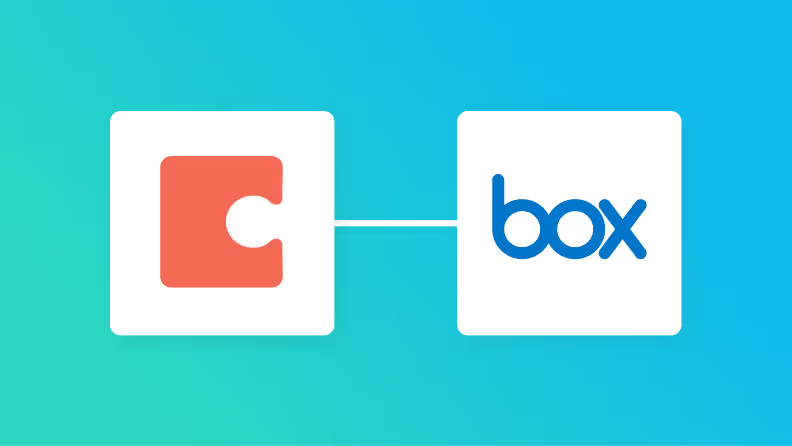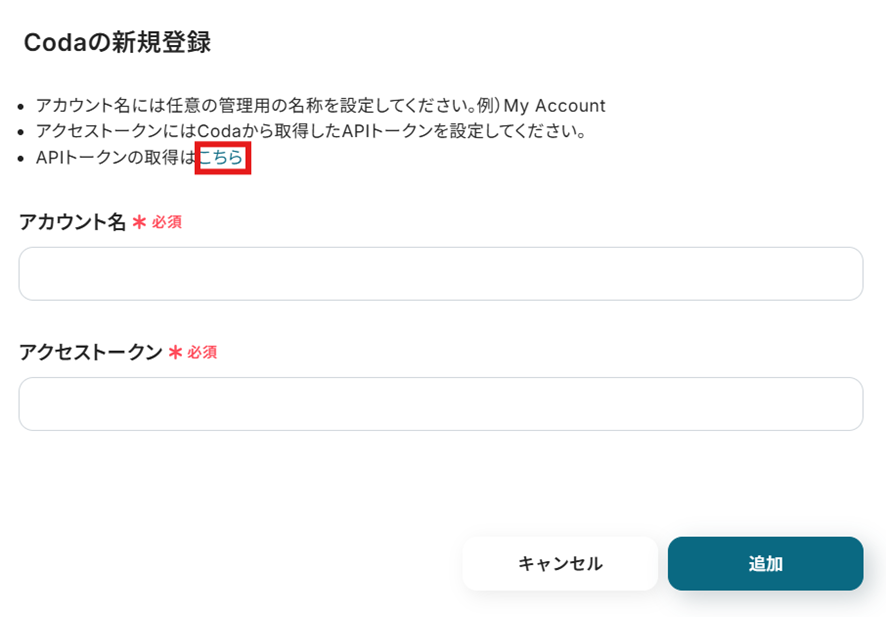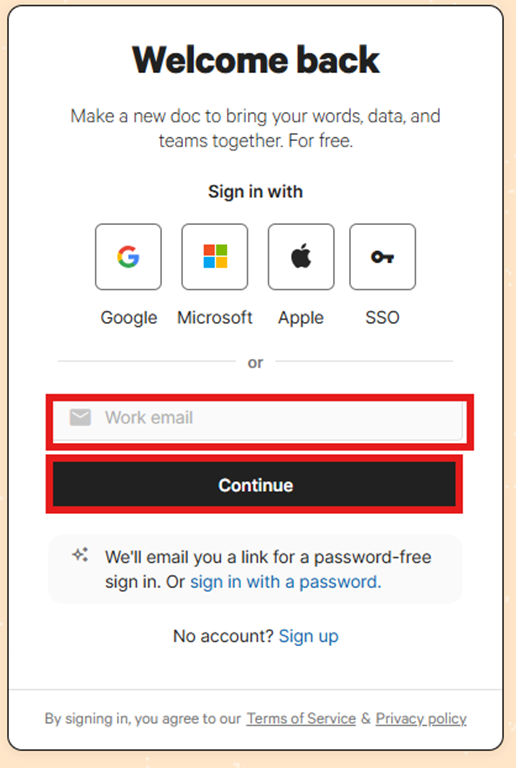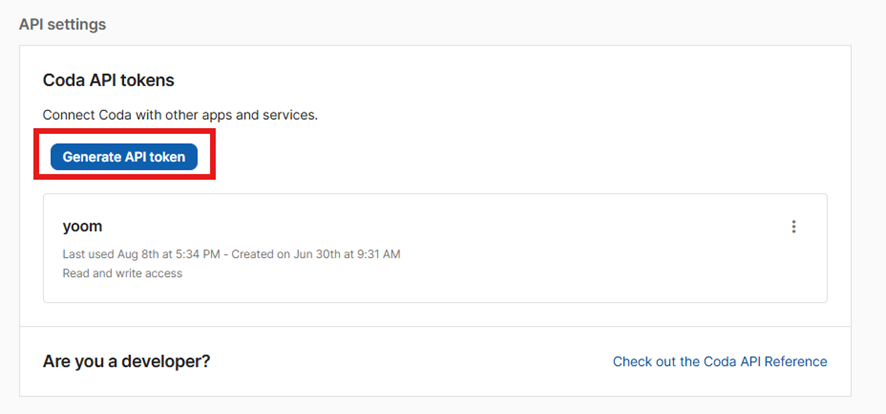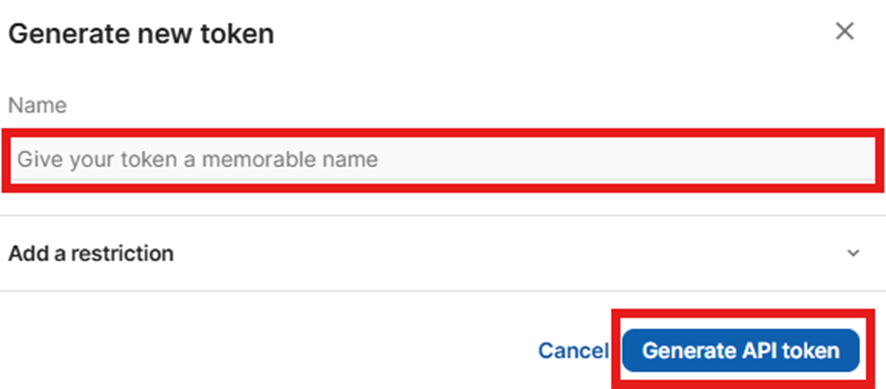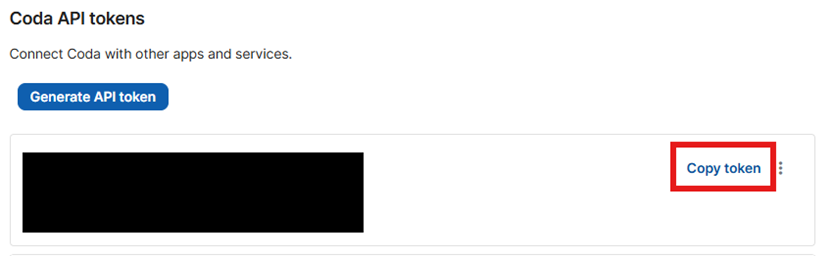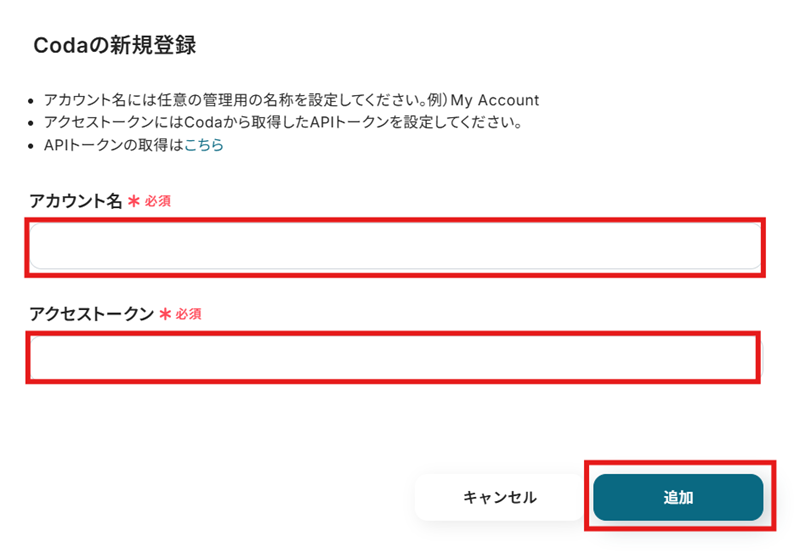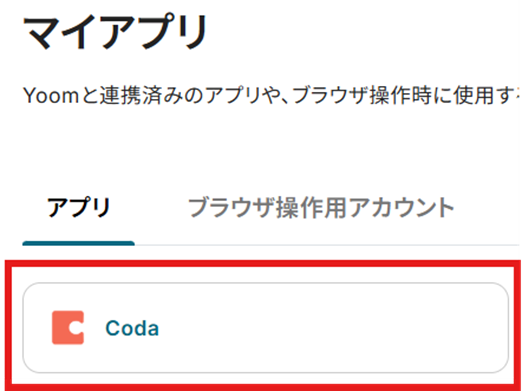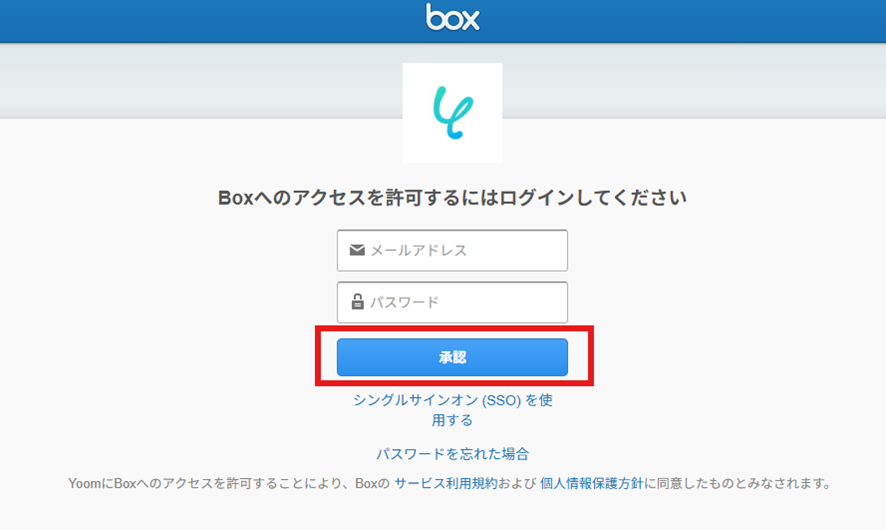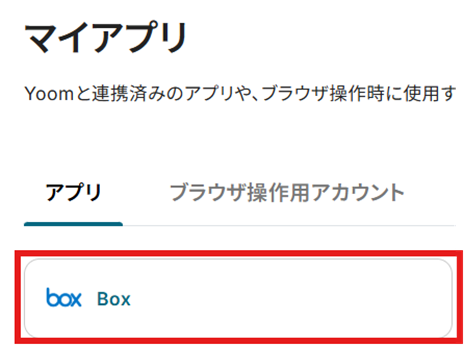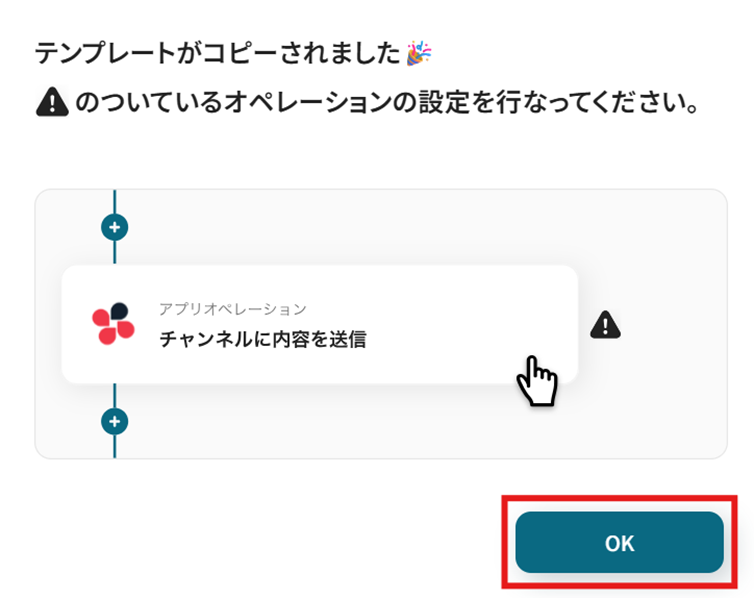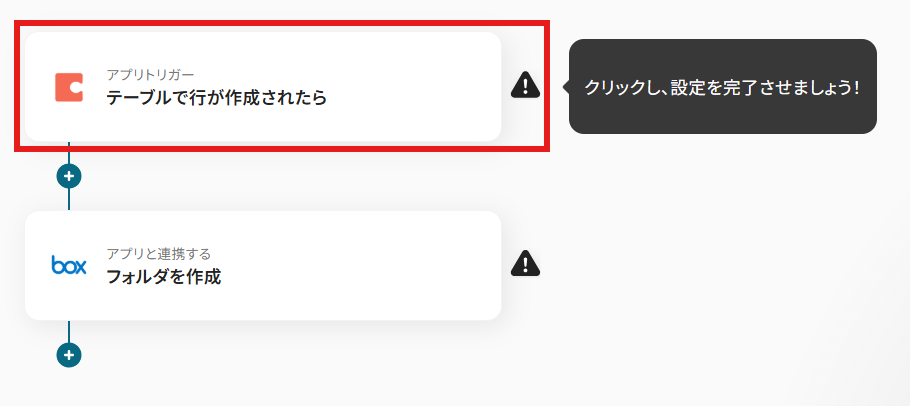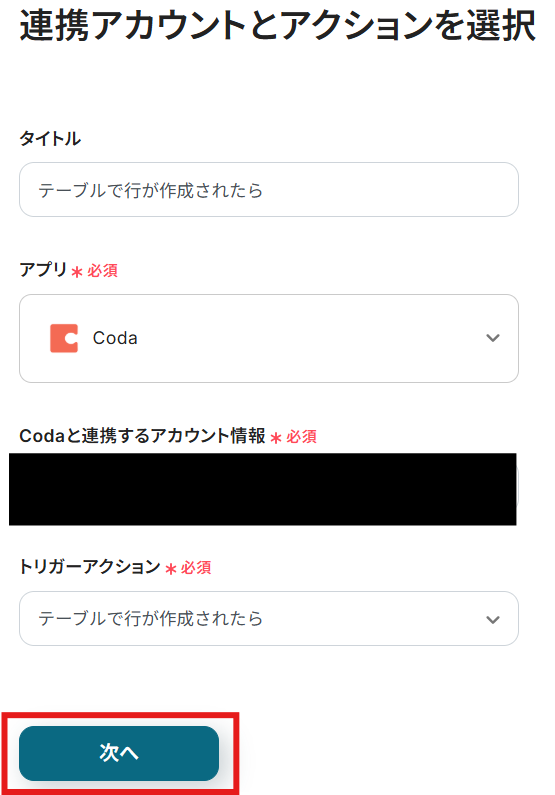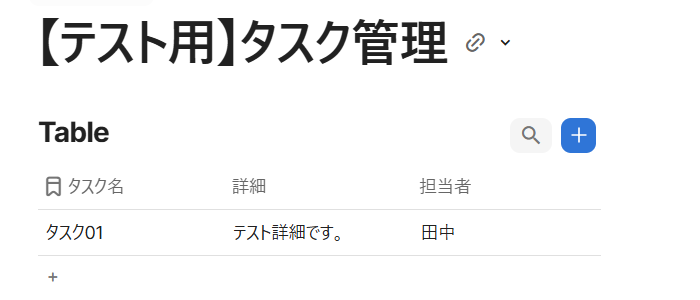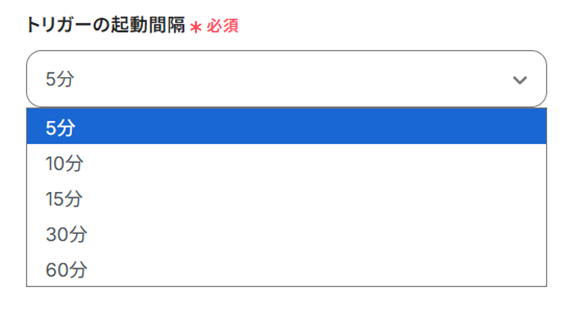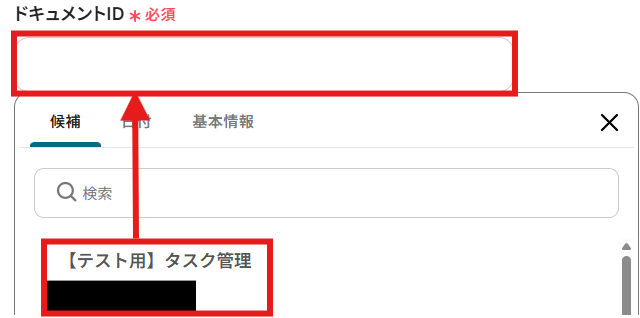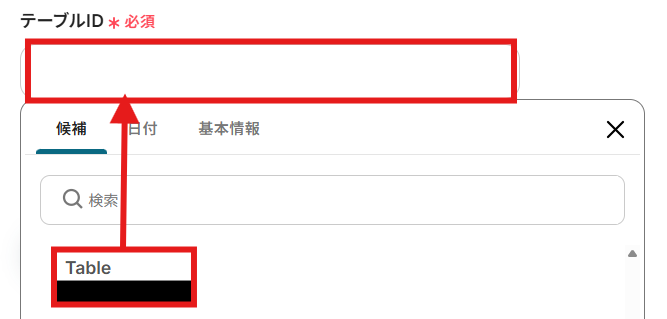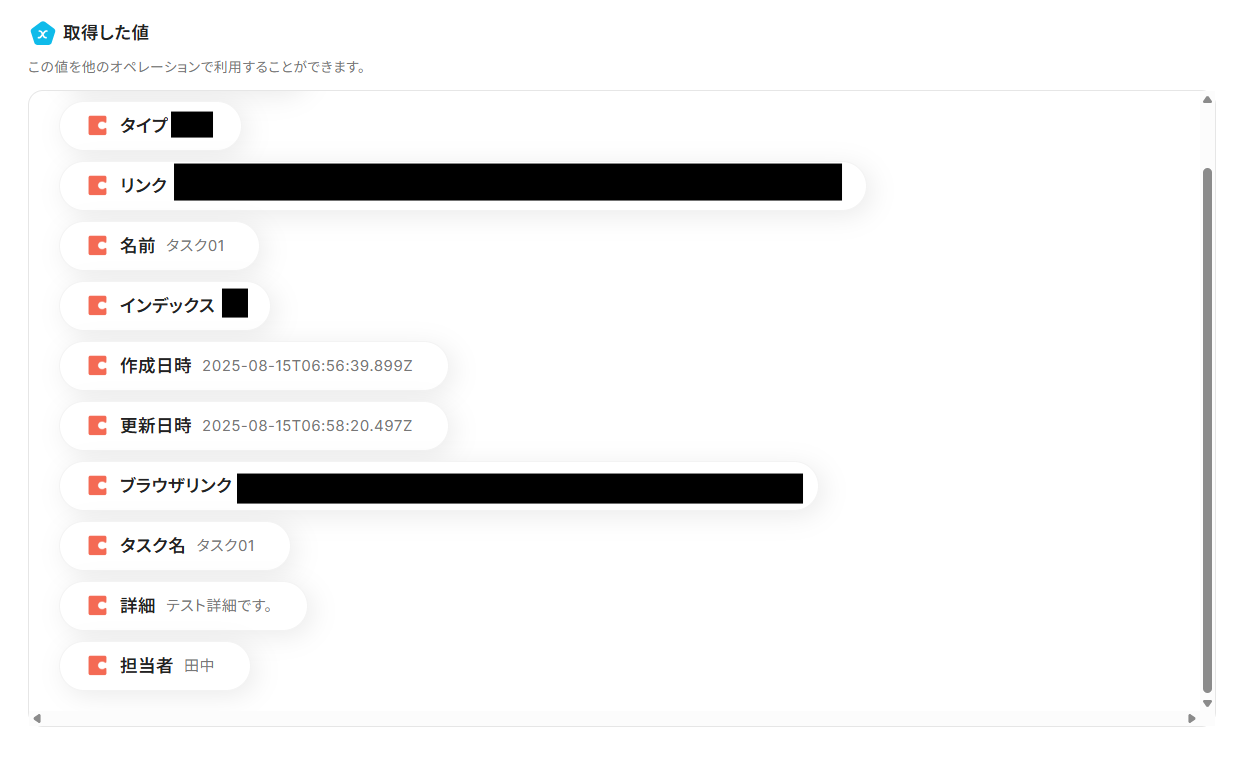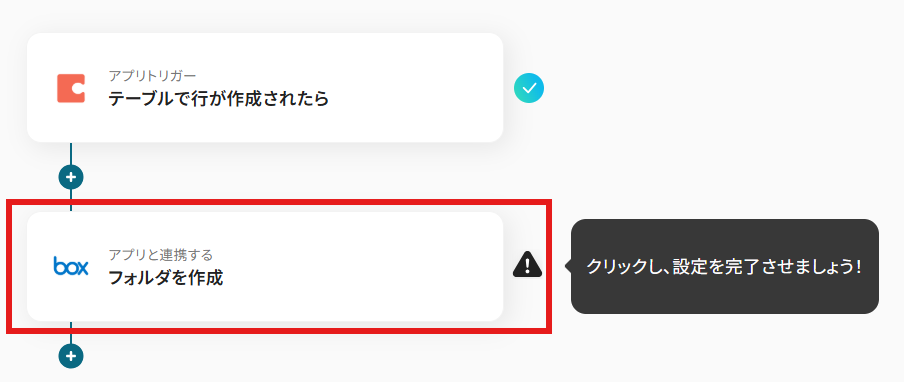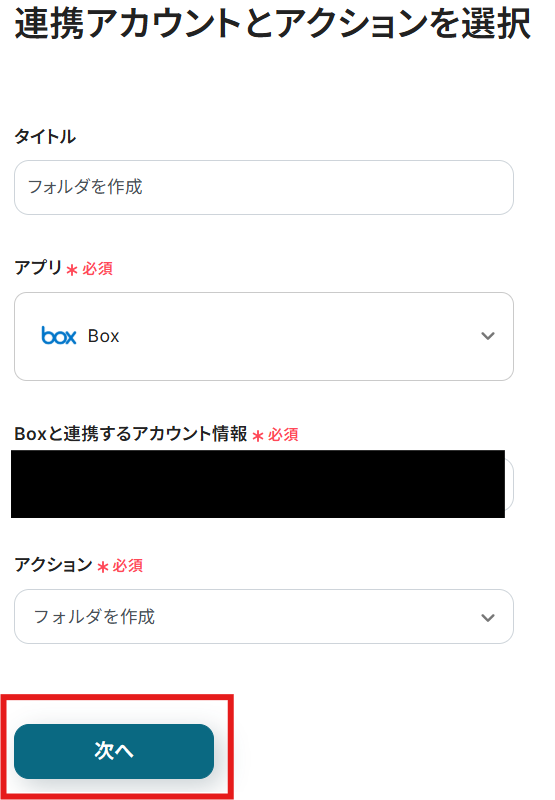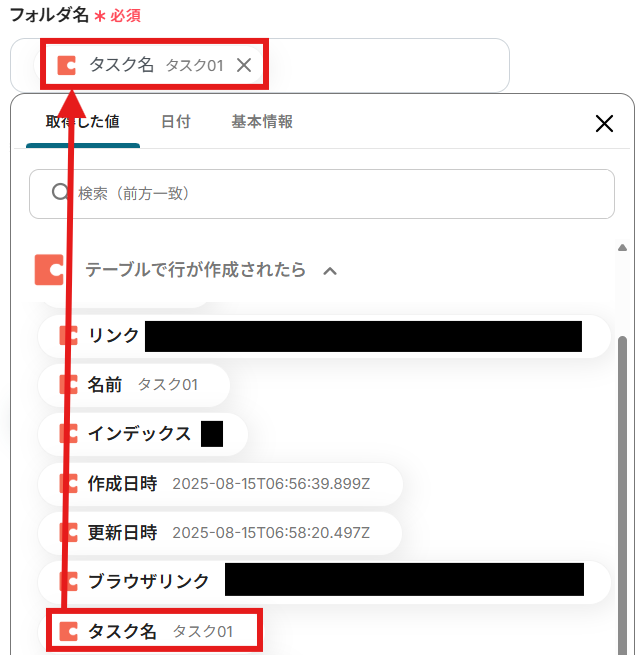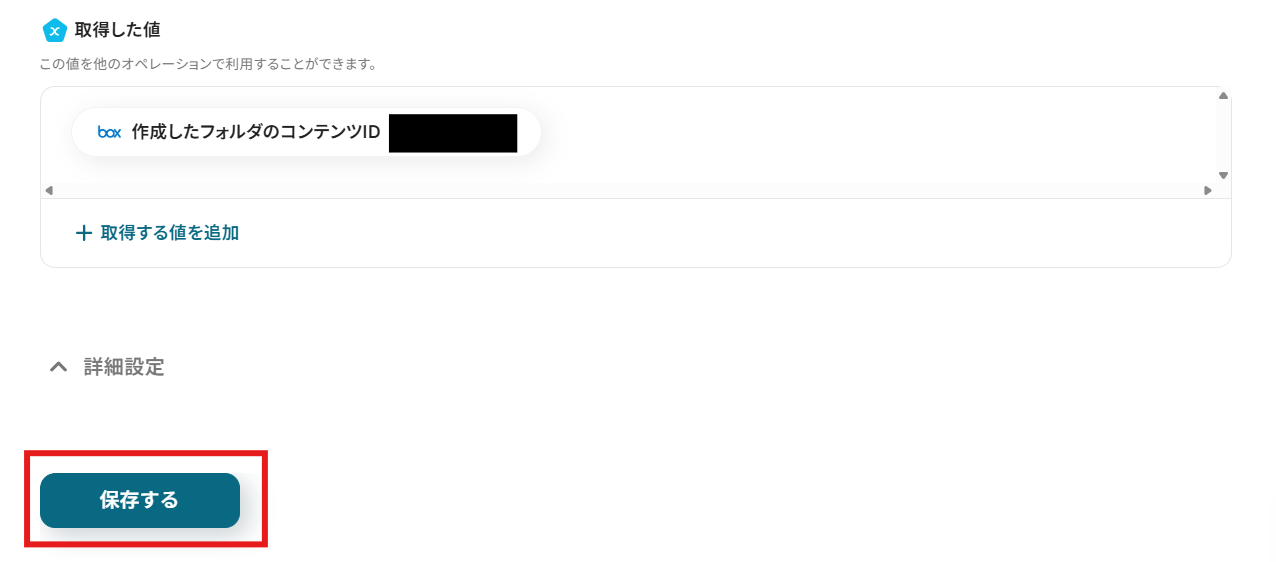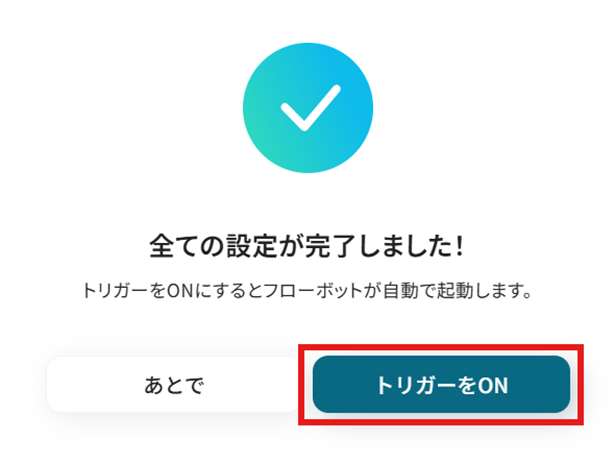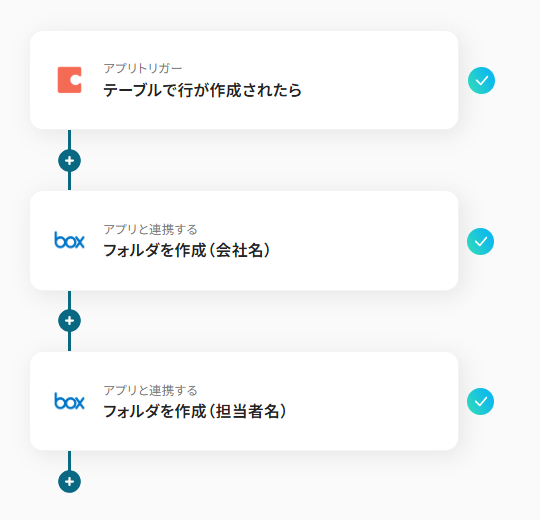Codaで行が作成されたら、Boxにフォルダを作成する
試してみる
■概要
Codaでプロジェクトやタスクを管理しているものの、関連する資料をBoxへ格納する際に、都度手動でフォルダを作成する作業に手間を感じていませんか。このワークフローは、Codaのテーブルに行が追加されると、Boxに指定のフォルダを自動で作成します。CodaとBoxを連携させることで、こうした手作業によるフォルダ作成の手間を省き、業務の抜け漏れを防ぎながら効率化を実現します。
■このテンプレートをおすすめする方
・Codaで管理している情報に基づき、Boxに手動でフォルダを作成している方
・CodaとBox間のデータ連携を手作業で行っており、入力ミスや作業漏れを減らしたい方
・プロジェクトや顧客管理における、ドキュメントの整理・格納業務を自動化したい方
■注意事項
・CodaとBoxのそれぞれとYoomを連携してください。
・トリガーは5分、10分、15分、30分、60分の間隔で起動間隔を選択できます。
・プランによって最短の起動間隔が異なりますので、ご注意ください。
・Codaから情報を取得する方法は以下をご覧ください。
https://intercom.help/yoom/ja/articles/5404443
「Codaで管理しているプロジェクト情報に対応するフォルダを、Boxに毎回手作業で作成している…」
「Codaのタスクリストが追加されるたびに、関連フォルダをBoxに作成するのが面倒で、ミスも起きやすい…」
このように、CodaとBoxを併用する中で、二つのツール間の情報連携を手作業で行うことに限界を感じていませんか?
もし、Codaの行が追加されたタイミングをトリガーに、Boxに必要なフォルダを自動で作成する仕組みがあれば、こうした定型業務から解放され、本来時間をかけるべき企画立案やプロジェクト推進といったコア業務に集中できる時間を創出できます。
今回ご紹介する自動化は、プログラミングの知識がなくてもノーコードで簡単に設定できるため、これまで自動化に踏み出せなかった方でもすぐに業務の効率化を図れます。
ぜひこの機会に導入して、日々の作業をもっと楽にしましょう!
とにかく早く試したい方へ
YoomにはCodaとBoxを連携するためのテンプレートが用意されているので、今すぐ試したい方は以下よりバナーをクリックしてスタートしましょう!
Codaで行が作成されたら、Boxにフォルダを作成する
試してみる
■概要
Codaでプロジェクトやタスクを管理しているものの、関連する資料をBoxへ格納する際に、都度手動でフォルダを作成する作業に手間を感じていませんか。このワークフローは、Codaのテーブルに行が追加されると、Boxに指定のフォルダを自動で作成します。CodaとBoxを連携させることで、こうした手作業によるフォルダ作成の手間を省き、業務の抜け漏れを防ぎながら効率化を実現します。
■このテンプレートをおすすめする方
・Codaで管理している情報に基づき、Boxに手動でフォルダを作成している方
・CodaとBox間のデータ連携を手作業で行っており、入力ミスや作業漏れを減らしたい方
・プロジェクトや顧客管理における、ドキュメントの整理・格納業務を自動化したい方
■注意事項
・CodaとBoxのそれぞれとYoomを連携してください。
・トリガーは5分、10分、15分、30分、60分の間隔で起動間隔を選択できます。
・プランによって最短の起動間隔が異なりますので、ご注意ください。
・Codaから情報を取得する方法は以下をご覧ください。
https://intercom.help/yoom/ja/articles/5404443
CodaとBoxを連携してできること
CodaとBoxのAPIを連携すれば、Codaのドキュメント内で発生したアクションに応じて、Box上の操作を自動的に実行することが可能になります。
例えば、Codaに新しいプロジェクトの行が作成されたら、そのプロジェクト名のフォルダをBoxに自動生成するといった連携が実現でき、手作業によるフォルダ作成の手間や命名ミスを防げます。
ここでは、具体的な自動化の例をいくつかご紹介しますので、気になる内容があれば、ぜひクリックしてみてください!
Codaで行が作成されたら、Boxにフォルダを作成する
Codaで管理しているプロジェクトリストやタスクリストに新しい行が作成された際に、その行の情報(例:プロジェクト名、案件名など)をもとにBox内に対応するフォルダを自動で作成する連携です。
手作業によるフォルダ作成の手間を削減し、関連ドキュメントの格納場所をスムーズに確保できるため、円滑な情報整理をサポートします。
この連携は、Codaのデータが直接Boxのアクションに繋がるシンプルな構成のため設定が簡単です。
Codaで行が作成されたら、Boxにフォルダを作成する
試してみる
■概要
Codaでプロジェクトやタスクを管理しているものの、関連する資料をBoxへ格納する際に、都度手動でフォルダを作成する作業に手間を感じていませんか。このワークフローは、Codaのテーブルに行が追加されると、Boxに指定のフォルダを自動で作成します。CodaとBoxを連携させることで、こうした手作業によるフォルダ作成の手間を省き、業務の抜け漏れを防ぎながら効率化を実現します。
■このテンプレートをおすすめする方
・Codaで管理している情報に基づき、Boxに手動でフォルダを作成している方
・CodaとBox間のデータ連携を手作業で行っており、入力ミスや作業漏れを減らしたい方
・プロジェクトや顧客管理における、ドキュメントの整理・格納業務を自動化したい方
■注意事項
・CodaとBoxのそれぞれとYoomを連携してください。
・トリガーは5分、10分、15分、30分、60分の間隔で起動間隔を選択できます。
・プランによって最短の起動間隔が異なりますので、ご注意ください。
・Codaから情報を取得する方法は以下をご覧ください。
https://intercom.help/yoom/ja/articles/5404443
Codaで特定条件に合う行が作成されたら、Boxにフォルダを作成する
Codaで作成された行の中でも、例えば「ステータス」が「進行中」だったり、特定の担当者がアサインされたりといった、あらかじめ設定した条件を満たした場合にのみ、Boxにフォルダを自動作成します。
このフローは条件分岐の処理を含むため、不要なフォルダの作成を防ぎ、本当に必要な情報だけを整理して管理できるので、より効率的で統制の取れたファイル管理体制を構築できるはずです。
Codaで特定条件に合う行が作成されたら、Boxにフォルダを作成する
試してみる
■概要
Codaで管理している情報が増えるたびに、手作業でBoxにフォルダを作成していませんか?この作業は単純ですが、件数が増えると手間がかかり、フォルダの作成漏れや命名ミスといったヒューマンエラーの原因にもなり得ます。このワークフローを活用すれば、CodaとBoxをスムーズに連携させ、特定の条件を満たす行がCodaに追加された際に、Boxへ自動でフォルダを作成することが可能です。定型業務の自動化によって、より重要な業務に集中できます。
■このテンプレートをおすすめする方
・CodaのテーブルとBoxのフォルダを手作業で紐づけて管理している方
・Codaへのデータ追加に伴うBoxでのフォルダ作成を自動化し、業務を効率化したい方
・プロジェクトや顧客情報に基づいたファイル管理の標準化を目指すチームリーダーの方
■注意事項
・CodaとBoxのそれぞれとYoomを連携してください。
・トリガーは5分、10分、15分、30分、60分の間隔で起動間隔を選択できます。
・プランによって最短の起動間隔が異なりますので、ご注意ください。
・Codaから情報を取得する方法は以下をご覧ください。
https://intercom.help/yoom/ja/articles/5404443
・分岐はミニプラン以上のプランでご利用いただける機能(オペレーション)となっております。フリープランの場合は設定しているフローボットのオペレーションはエラーとなりますので、ご注意ください。
・ミニプランなどの有料プランは、2週間の無料トライアルを行うことが可能です。無料トライアル中には制限対象のアプリや機能(オペレーション)を使用することができます。
CodaとBoxの連携フローを作ってみよう
それでは、さっそく実際にCodaとBoxを連携したフローを作成してみましょう!
今回はYoomを使用して、ノーコードでCodaとBoxの連携を進めていきますので、もしまだYoomのアカウントをお持ちでない場合は、こちらの登録フォームからアカウントを発行しておきましょう。
[Yoomとは]
フローの作成方法
今回は「Codaで行が作成されたら、Boxにフォルダを作成する」フローを作成していきます!
作成の流れは大きく分けて以下です。
- CodaとBoxをマイアプリ連携
- 該当のテンプレートをコピー
- Codaのトリガー設定およびBoxのアクション設定
- トリガーをONにし、フローが起動するかを確認
Codaで行が作成されたら、Boxにフォルダを作成する
試してみる
■概要
Codaでプロジェクトやタスクを管理しているものの、関連する資料をBoxへ格納する際に、都度手動でフォルダを作成する作業に手間を感じていませんか。このワークフローは、Codaのテーブルに行が追加されると、Boxに指定のフォルダを自動で作成します。CodaとBoxを連携させることで、こうした手作業によるフォルダ作成の手間を省き、業務の抜け漏れを防ぎながら効率化を実現します。
■このテンプレートをおすすめする方
・Codaで管理している情報に基づき、Boxに手動でフォルダを作成している方
・CodaとBox間のデータ連携を手作業で行っており、入力ミスや作業漏れを減らしたい方
・プロジェクトや顧客管理における、ドキュメントの整理・格納業務を自動化したい方
■注意事項
・CodaとBoxのそれぞれとYoomを連携してください。
・トリガーは5分、10分、15分、30分、60分の間隔で起動間隔を選択できます。
・プランによって最短の起動間隔が異なりますので、ご注意ください。
・Codaから情報を取得する方法は以下をご覧ください。
https://intercom.help/yoom/ja/articles/5404443
ステップ1:CodaとBoxをマイアプリ連携する
ここでは、Yoomとそれぞれのアプリを連携して、操作が行えるようにしていきます。
まずは基本的な設定方法を解説しているナビをご覧ください!
それではここから今回のフローで使用するアプリのマイアプリ登録方法を解説します。
Yoomにログイン後、CodaとBoxのマイアプリ連携を行いましょう。
Codaの場合
「アプリ一覧」でCodaを検索して選択しましょう。
「Codaの新規登録」画面が表示されるので、まずはこちらからAPIトークンを取得します。
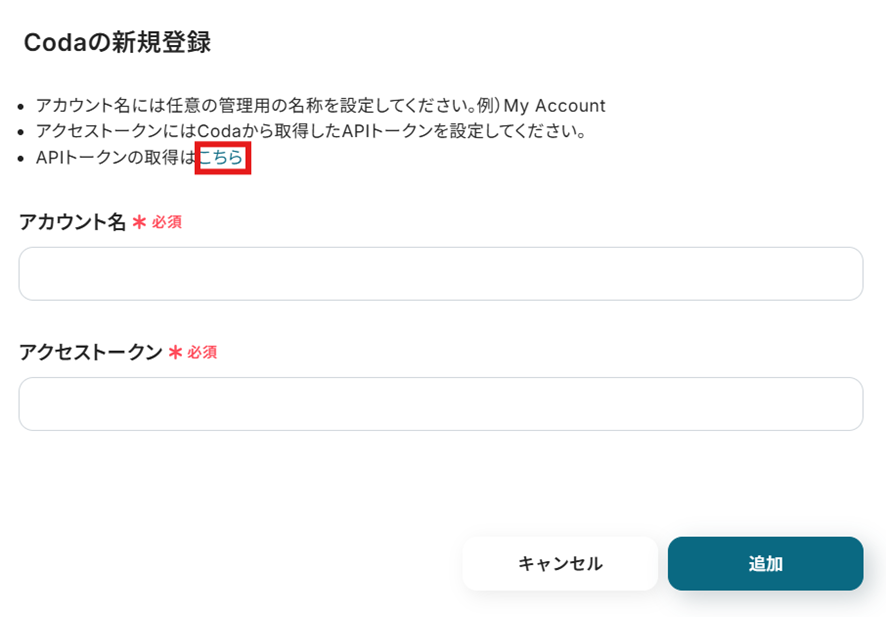
Codaにサインインしましょう。
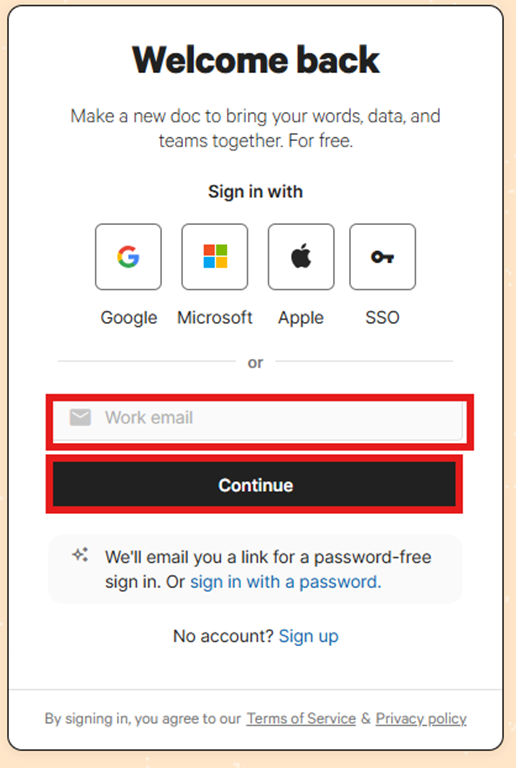
Codaの設定画面が表示されるので、下にスクロールして「API Settings」の「Generate API token」を選択しましょう。
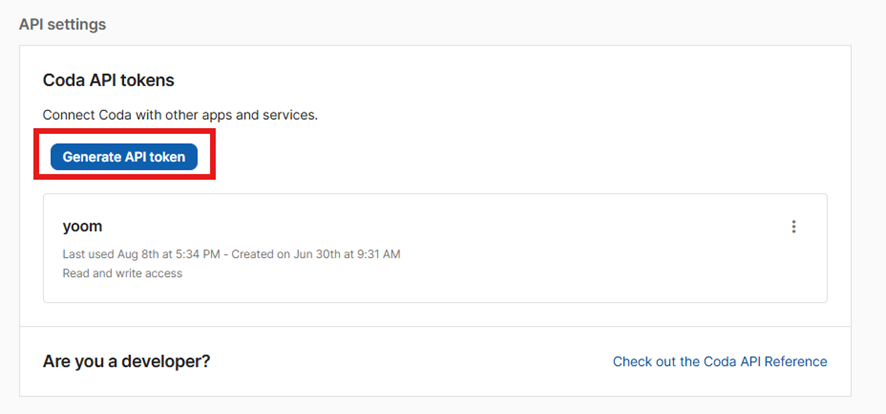
名前を任意で設定し、「Generate API token」を選択します。
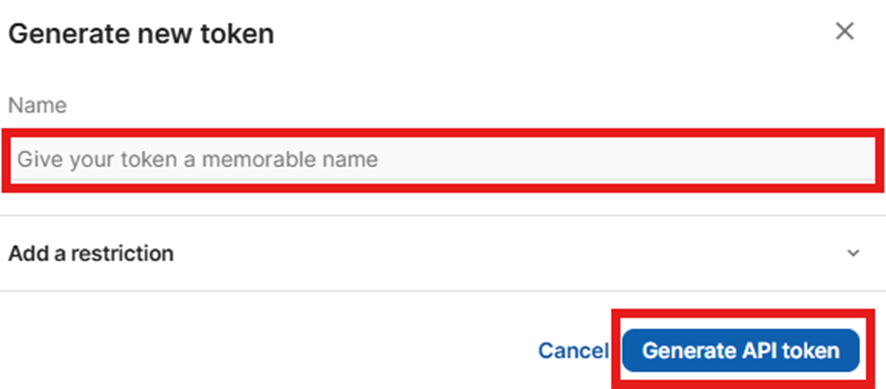
API tokenが生成されました!
「Copy token」を選択して、APIトークンをコピーしましょう。
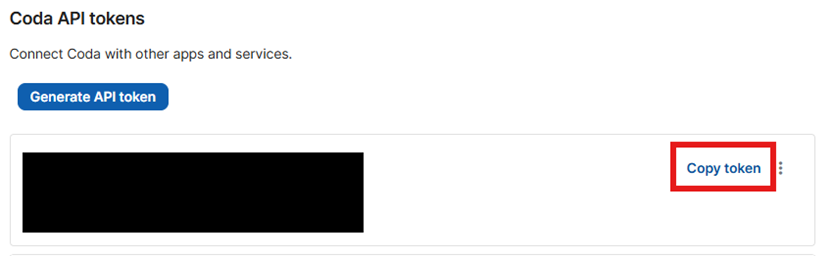
Yoomの「Codaの新規登録」画面に戻って、「アカウント名」を任意で設定し、先ほどコピーしたAPIトークンを「アクセストークン」に貼り付けて「追加」を選択してください。
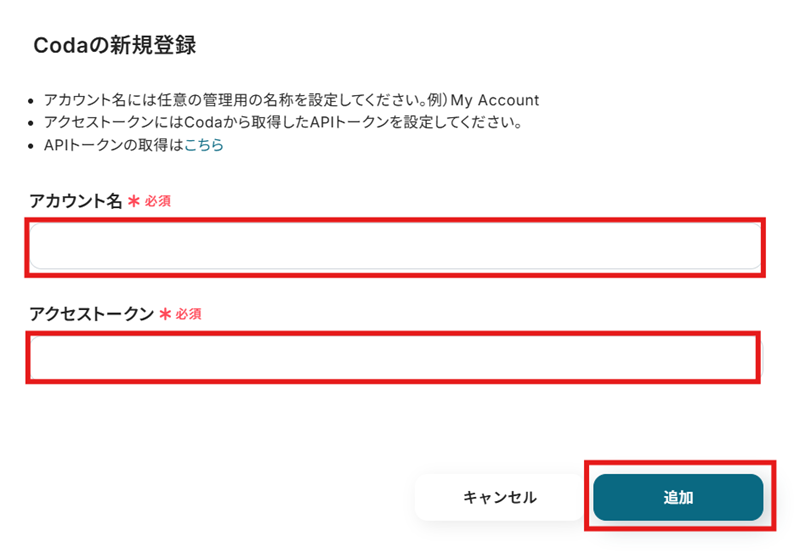
「マイアプリ」にCodaが表示されていれば連携完了です!
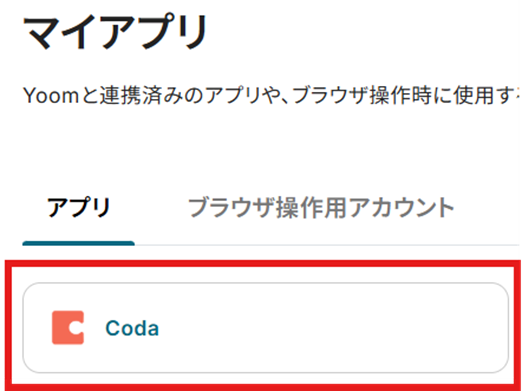
Boxの場合
「アプリ一覧」でBoxを検索して選択しましょう。
メールアドレスとパスワードを入力して「承認」を選択します。
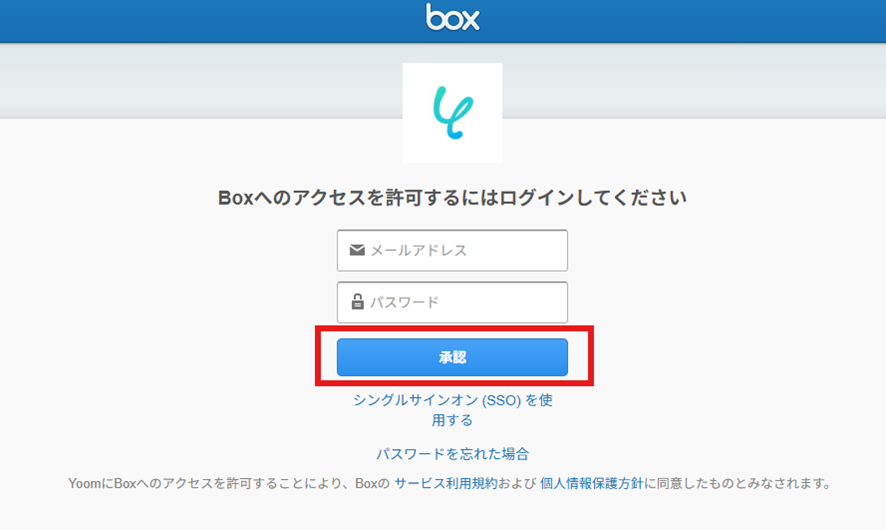
アクセス権限について確認して、「Boxへのアクセスを許可」を選択してください。

「マイアプリ」にBoxが表示されていれば連携完了です。
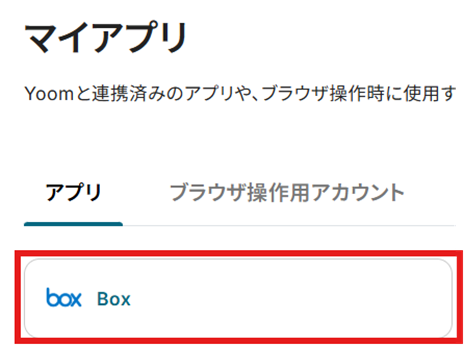
ステップ2:テンプレートをコピー
テンプレートをコピーして、フローを作っていきましょう。
バナーの「試してみる」を選択してください。
Codaで行が作成されたら、Boxにフォルダを作成する
試してみる
■概要
Codaでプロジェクトやタスクを管理しているものの、関連する資料をBoxへ格納する際に、都度手動でフォルダを作成する作業に手間を感じていませんか。このワークフローは、Codaのテーブルに行が追加されると、Boxに指定のフォルダを自動で作成します。CodaとBoxを連携させることで、こうした手作業によるフォルダ作成の手間を省き、業務の抜け漏れを防ぎながら効率化を実現します。
■このテンプレートをおすすめする方
・Codaで管理している情報に基づき、Boxに手動でフォルダを作成している方
・CodaとBox間のデータ連携を手作業で行っており、入力ミスや作業漏れを減らしたい方
・プロジェクトや顧客管理における、ドキュメントの整理・格納業務を自動化したい方
■注意事項
・CodaとBoxのそれぞれとYoomを連携してください。
・トリガーは5分、10分、15分、30分、60分の間隔で起動間隔を選択できます。
・プランによって最短の起動間隔が異なりますので、ご注意ください。
・Codaから情報を取得する方法は以下をご覧ください。
https://intercom.help/yoom/ja/articles/5404443
テンプレートがコピーされました。
「OK」を選択します。
次のステップから設定していきましょう。
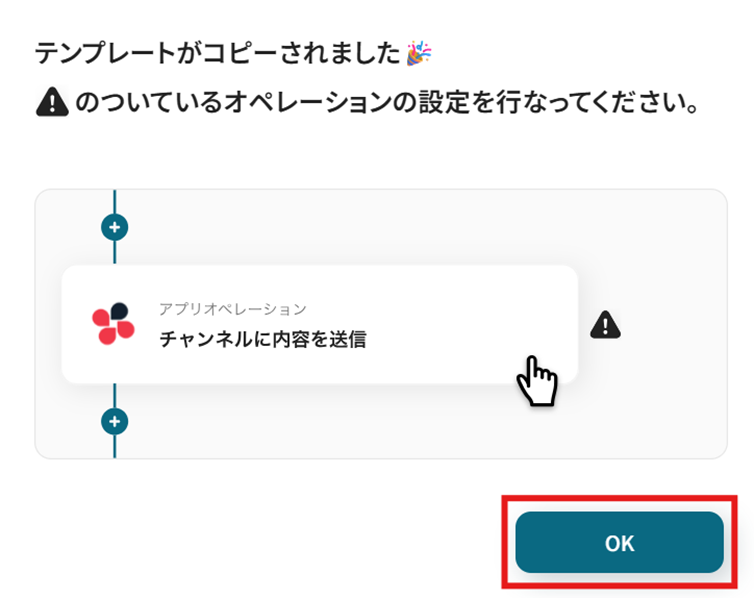
ステップ3:Codaのトリガーアクション設定
「テーブルで行が作成されたら」を選択します。
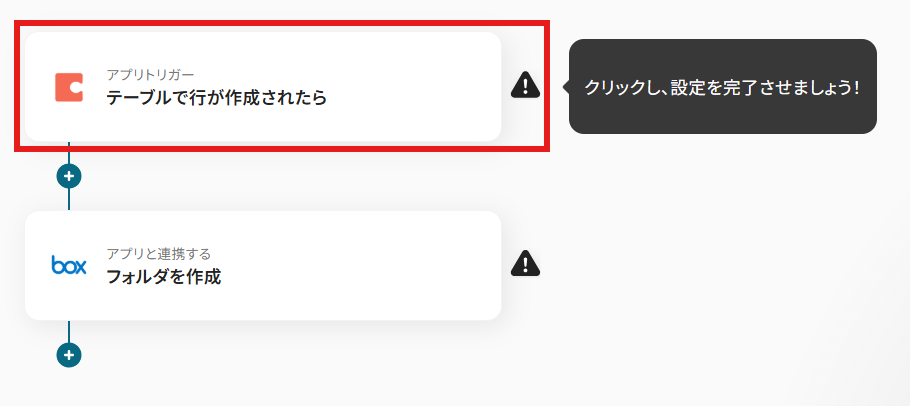
タイトルと連携するアカウント情報を確認し、トリガーアクションはテンプレート通りのまま「次へ」をクリックして進んでください。
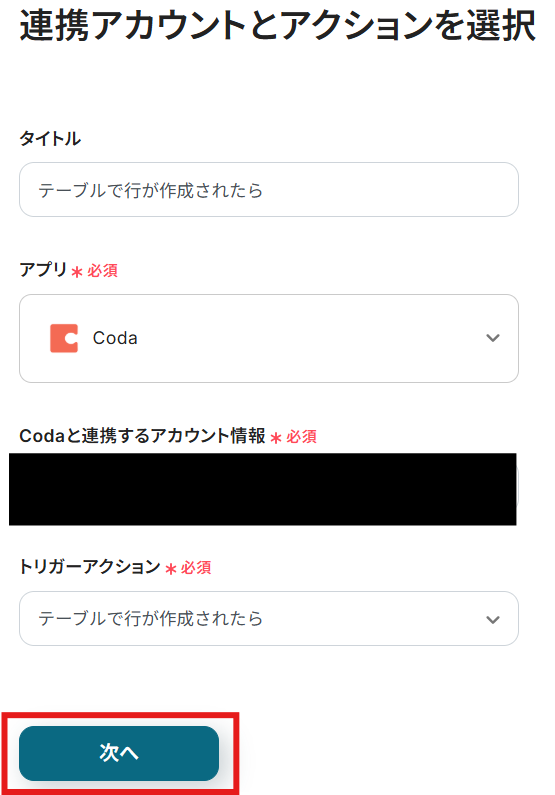
Codaでテーブルの作成がまだの方はここで作成しておきましょう。
今回は例として、タスク情報の管理を想定して以下のように作成しました!
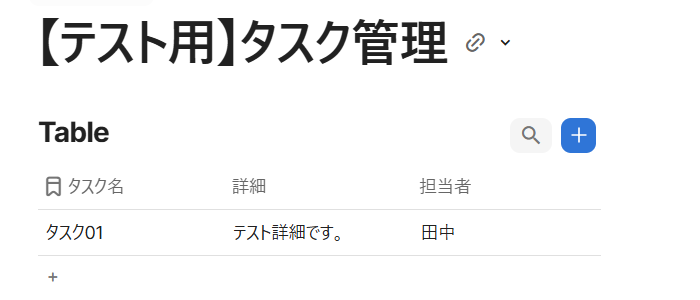
トリガーの起動間隔を設定します。
【注意】
- トリガーの起動タイミングは、5分、10分、15分、30分、60分のいずれかで設定できます。
ご利用プランによって、設定できるトリガーの最短間隔が違うので、その点は要チェックです。
なお、基本的にはそのプランの最短の起動間隔にしてお使いいただくことをおすすめします。
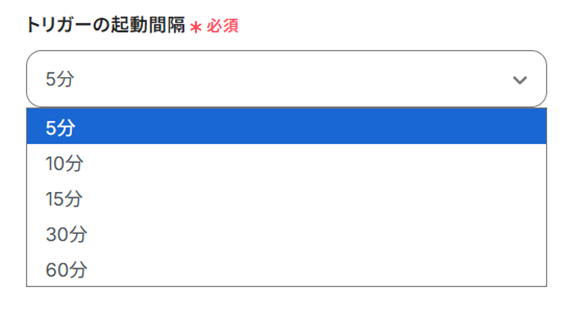
先ほど作成したテーブルの「ドキュメントID」を候補から選択しましょう。
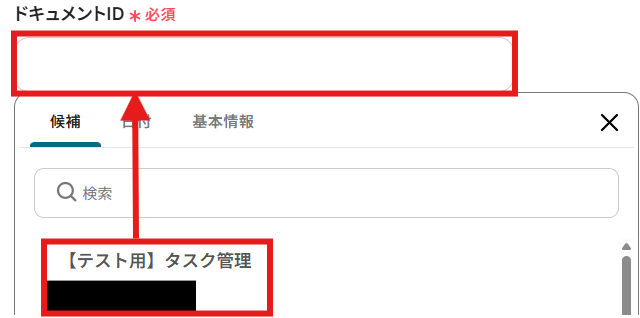
同様に「テーブルID」も候補から選択しましょう。
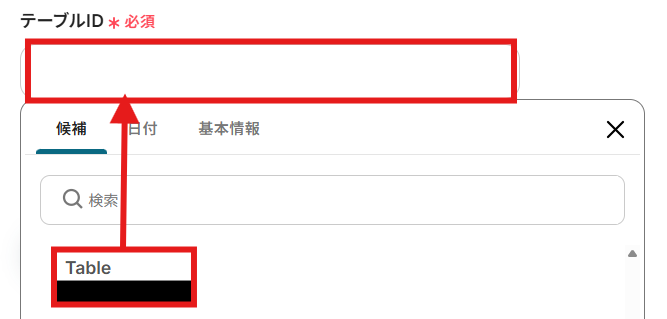
すべて設定できたら「テスト」を行います。
テストに成功すると「取得した値」(アウトプット)に反映されます。
「取得した値」(アウトプット)について、詳しくはこちらをご覧ください。
ただ、すべてが「取得した値」に反映されているわけではないので必要な項目を手動で取得する必要があります。
手動で「取得した値」(アウトプット)を追加する方法について、詳しくはこちらをご覧ください。
手動で追加できたら「保存する」を選択しましょう。
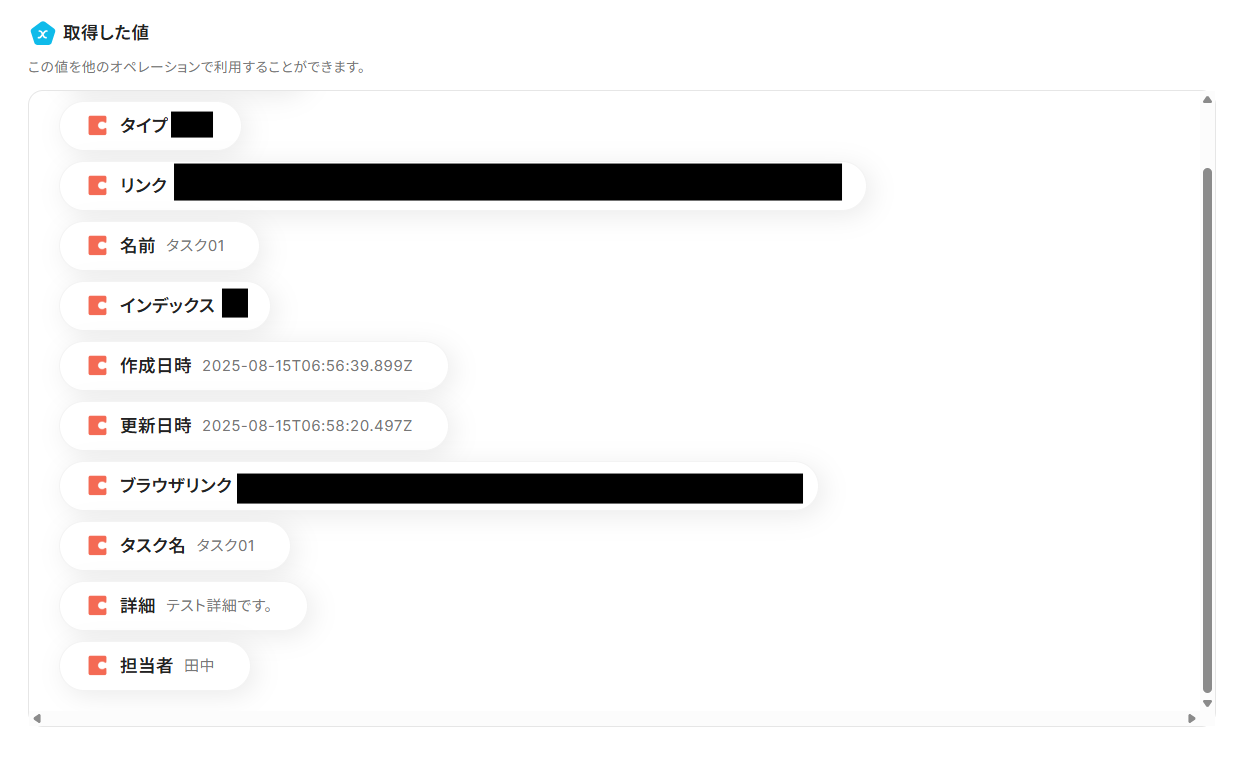
ステップ4:Boxでフォルダを作成する
「フォルダを作成」を選択します。
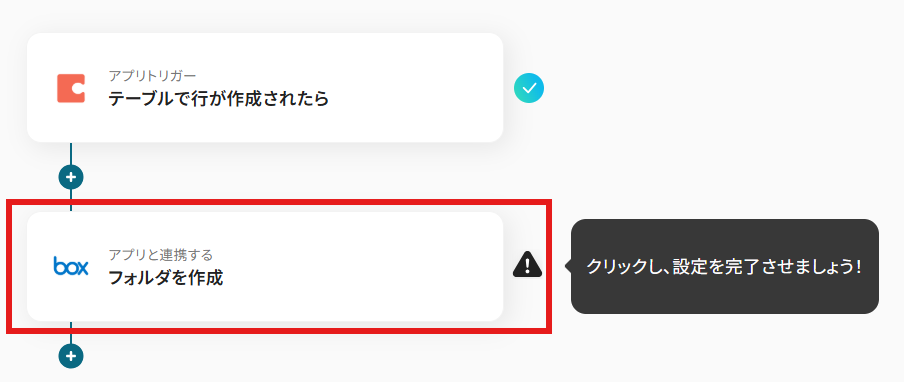
タイトルと連携するアカウント情報を確認し、アクションはテンプレート通りのまま「次へ」をクリックして進んでください。
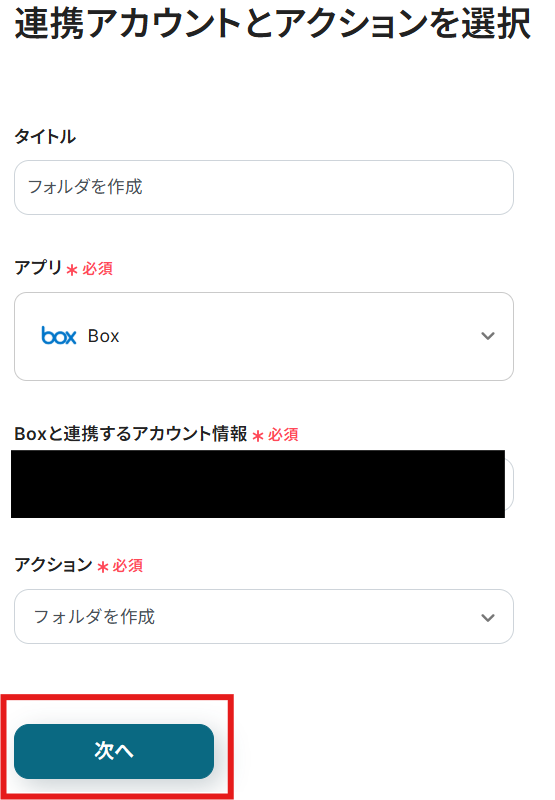
「フォルダ名」を設定しましょう。
今回は例として、「取得した値」を使って{{タスク名}}をフォルダ名に設定しました!
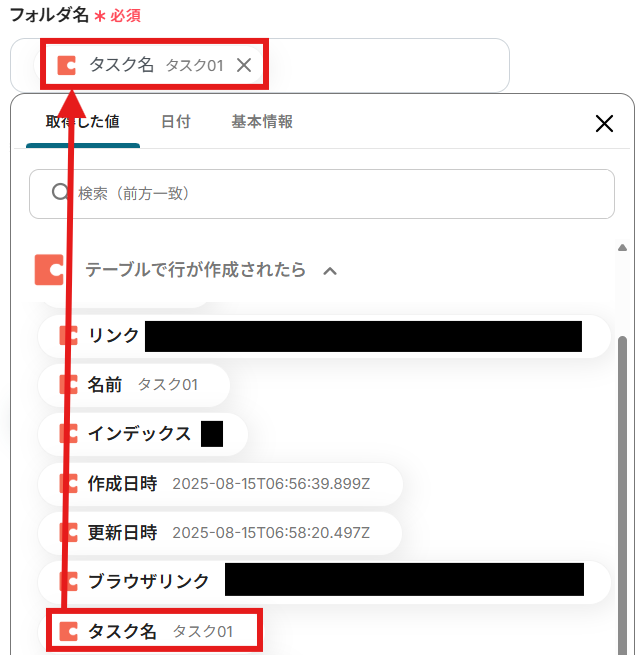
「親フォルダのコンテンツID」を枠下の説明に沿って設定します。

設定できたら「テスト」を行います。
テストが成功すると、Boxにフォルダが作成されるので確認してください。
また、「取得した値」(アウトプット)にBoxの情報が反映されるので、確認してから「保存する」を選択しましょう。
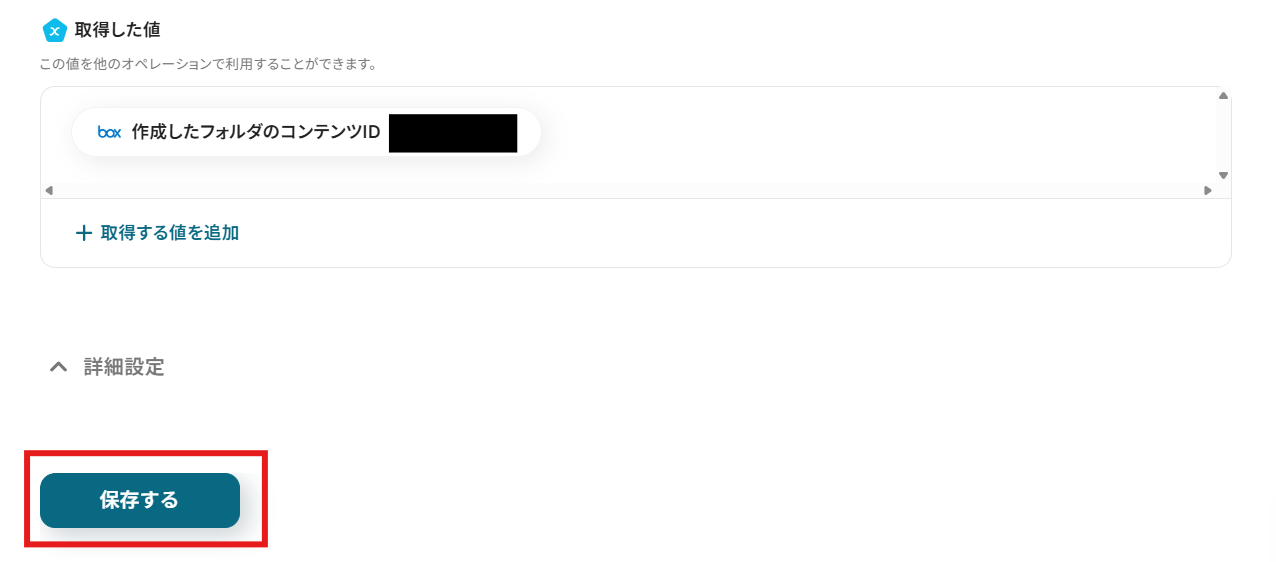
Boxにフォルダが作成されました!

ステップ5:トリガーをONにする
設定完了です!
トリガーをONにすると、フローボットが起動します。
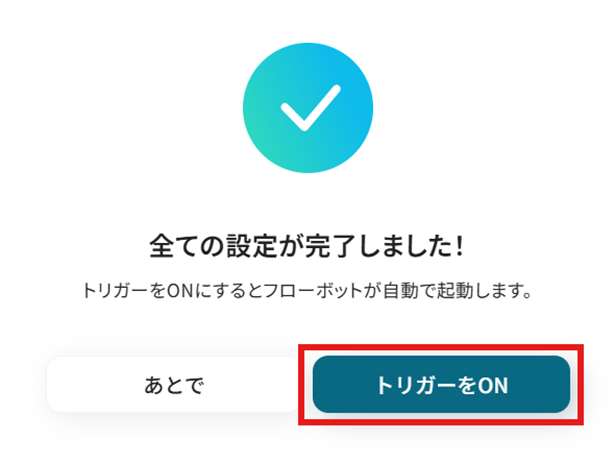
BoxのデータをCodaに連携したい場合
今回はCodaからBoxへデータを連携する方法をご紹介しましたが、逆にBoxでのアクションをきっかけにCodaの情報を更新したい場合もあるかと思います。
Yoomではそうした逆方向のデータ連携も可能ですので、下記のテンプレートも併せてご利用ください。
Boxにファイルが格納されたら、OCRで読み取りCodaに行を追加する
Boxの指定フォルダに請求書や契約書などのファイルが格納された際に、そのファイル内容をOCR機能で自動的に読み取り、抽出したテキスト情報をCodaのテーブルに新しい行として追加する連携です。
この連携はOCR処理を含むため、これまで手作業で行っていたファイルの内容確認とデータ入力の工数を削減し、情報のスムーズな反映と正確性の向上に繋がります。
Boxにファイルが格納されたら、OCRで読み取りCodaに行を追加する
試してみる
■概要
Boxに保存した請求書や申込書などのファイル情報を、手作業でCodaのテーブルに転記していませんか。この作業は時間がかかるうえ、入力ミスなどのヒューマンエラーが発生しやすい業務の一つです。このワークフローを活用すれば、BoxとCodaを連携させ、ファイルが格納されたら自動でOCRが内容を読み取り、Codaに行を追加することが可能です。CodaとBox間の面倒なデータ入力を自動化し、業務効率化を実現します。
■このテンプレートをおすすめする方
・Boxで管理しているファイル情報をCodaへ手作業で転記している方
・CodaとBoxをAPI連携し、ファイル管理とデータ管理をより効率化したい方
・OCR機能を活用して、PDFなどの書類からテキストを抽出し業務を自動化したい方
■注意事項
・BoxとCodaのそれぞれとYoomを連携してください。
・OCRのオペレーションはチームプラン・サクセスプランでのみご利用いただける機能となっております。フリープラン・ミニプランの場合は設定しているフローボットのオペレーションはエラーとなりますので、ご注意ください。
・チームプランやサクセスプランなどの有料プランは、2週間の無料トライアルを行うことが可能です。無料トライアル中には制限対象のアプリやAI機能(オペレーション)を使用することができます。
・OCRデータは6,500文字以上のデータや文字が小さい場合などは読み取れない場合があるので、ご注意ください。
・ダウンロード可能なファイル容量は最大300MBまでです。アプリの仕様によっては300MB未満になる可能性があるので、ご注意ください。
・トリガー、各オペレーションでの取り扱い可能なファイル容量の詳細は以下をご覧ください。
https://intercom.help/yoom/ja/articles/9413924
Boxで特定条件に合うファイルが格納されたら、OCRで読み取りCodaに行を追加する
Boxに格納されたファイルの中でも、特定のファイル名(例:「請求書」を含む)や特定の形式のファイルのみ、OCR処理をしてCodaに行を追加する連携です。
このフローは条件分岐の処理を組み合わせることで、処理対象のファイルを限定し、関連性のない情報がCodaに登録されるのを防ぐため、より的確で精度の高いデータ連携を構築しやすくなります。
Boxで特定条件に合うファイルが格納されたら、OCRで読み取りCodaに行を追加する
試してみる
■概要
Boxに保存した請求書や契約書などのファイル情報を、一件ずつCodaのテーブルに手入力していませんか。このような反復作業は手間がかかる上に、入力ミスといったヒューマンエラーの原因にもなりがちです。このワークフローを活用すれば、BoxとCodaを連携させ、特定条件のファイルがBoxに格納された際に、OCR機能がファイル内容を自動で読み取り、Codaのテーブルへ行として追加します。定型的なデータ入力業務を自動化し、業務効率の改善に貢献します。
■このテンプレートをおすすめする方
・Boxに格納される請求書や申込書の内容をCodaで管理している経理や営業事務の方
・BoxとCodaを用いて情報管理をしており、手作業でのデータ転記を効率化したい方
・PDFや画像ファイル内のテキスト情報を、Codaへ正確かつ自動で入力したいと考えている方
■注意事項
・BoxとCodaのそれぞれとYoomを連携してください。
・分岐はミニプラン以上、OCRのオペレーションはチームプラン・サクセスプランでのみご利用いただける機能となっております。フリープラン・ミニプランの場合は設定しているフローボットのオペレーションはエラーとなりますので、ご注意ください。
・チームプランやサクセスプランなどの有料プランは、2週間の無料トライアルを行うことが可能です。無料トライアル中には制限対象のアプリやAI機能(オペレーション)を使用することができます。
・OCRデータは6,500文字以上のデータや文字が小さい場合などは読み取れない場合があるので、ご注意ください。
・ダウンロード可能なファイル容量は最大300MBまでです。アプリの仕様によっては300MB未満になる可能性があるので、ご注意ください。
・トリガー、各オペレーションでの取り扱い可能なファイル容量の詳細は以下をご覧ください。
https://intercom.help/yoom/ja/articles/9413924
CodaやBoxを使ったその他の自動化例
CodaやBoxのAPIを使用することで、さまざまな業務を自動化することができます。
ここでは、複数のテンプレートをご紹介するので、気になるものがあればぜひ試してみてください!
Codaを使った便利な自動化例
他のアプリでのアクションをきっかけにCodaに行を追加することができます。
簡単な設定で手作業による転記を省けるため、業務の効率化を図りたいときは、以下のテンプレートを試してみてください!
Codaで特定条件に合う行が作成されたら、Google スプレッドシートに行を追加する
試してみる
■概要
CodaとGoogle スプレッドシートを併用しているものの、それぞれの間でデータを手作業でコピー&ペーストしており、手間や入力ミスに課題を感じていませんか。このワークフローを活用すれば、Codaで特定の条件を満たす行が作成された際に、自動でGoogle スプレッドシートへ行を追加することが可能になります。 CodaとGoogle スプレッドシート間のデータ連携を自動化し、日々の定型業務を効率化できます。
■このテンプレートをおすすめする方
・Codaで管理している情報を、Google スプレッドシートへ手作業で転記している方
・CodaとGoogle スプレッドシートの連携において、データ入力の工数やヒューマンエラーを削減したい方
・複数のツールに散在するデータを連携させ、データ管理を効率化したいと考えている方
■注意事項
・CodaとGoogle スプレッドシートのそれぞれとYoomを連携してください。
・トリガーは5分、10分、15分、30分、60分の間隔で起動間隔を選択できます。
・プランによって最短の起動間隔が異なりますので、ご注意ください。
・分岐はミニプラン以上のプランでご利用いただける機能(オペレーション)となっております。フリープランの場合は設定しているフローボットのオペレーションはエラーとなりますので、ご注意ください。
・ミニプランなどの有料プランは、2週間の無料トライアルを行うことが可能です。無料トライアル中には制限対象のアプリや機能(オペレーション)を使用することができます。
・Codaから情報を取得する方法は以下をご覧ください。
https://intercom.help/yoom/ja/articles/5404443
Codaで行が作成されたら、Shopifyに顧客を作成する
試してみる
■概要
Codaで管理している顧客リストを、Shopifyへ手作業で登録するのは手間がかかるだけでなく、入力ミスの原因にもなりえます。特に、頻繁に顧客情報が更新される環境では、その作業負荷は決して小さくありません。このワークフローを活用すれば、Codaのテーブルに行が作成されるだけでShopifyへの顧客登録が自動で完了するため、こうしたShopifyとCoda間のデータ連携に関する課題をスムーズに解消できます。
■このテンプレートをおすすめする方
・ShopifyとCodaを併用しており、顧客情報の手入力に手間を感じている方
・Codaで管理している顧客リストを、Shopifyへミスなく正確に反映させたい方
・ShopifyとCodaの連携を通じて、顧客管理業務を効率化したいと考えている方
■注意事項
・CodaとShopifyのそれぞれとYoomを連携してください。
・トリガーは5分、10分、15分、30分、60分の間隔で起動間隔を選択できます。
・プランによって最短の起動間隔が異なりますので、ご注意ください。
・Shopifyはチームプラン・サクセスプランでのみご利用いただけるアプリとなっております。フリープラン・ミニプランの場合は設定しているフローボットのオペレーションやデータコネクトはエラーとなりますので、ご注意ください。
・チームプランやサクセスプランなどの有料プランは、2週間の無料トライアルを行うことが可能です。無料トライアル中には制限対象のアプリを使用することができます。
・Codaから情報を取得する方法は以下をご覧ください。
https://intercom.help/yoom/ja/articles/5404443
Codaで行が作成されたら、Notionに追加する
試してみる
■概要
CodaとNotionはどちらも強力なドキュメントツールですが、両方を活用している場合、情報を手作業で同期させるのは手間がかかるのではないでしょうか。特に、NotionとCodaの間でデータを連携させようとすると、コピー&ペーストによるミスや更新漏れが発生しがちです。このワークフローを活用すれば、Codaで新しい行が作成されると、その内容が自動でNotionのデータベースに追加されるため、こうした連携の手間を解消し、業務を効率化できます。
■このテンプレートをおすすめする方
・Codaで管理している情報をNotionにも反映させており、転記作業に手間を感じている方
・NotionとCodaを連携させ、手作業による情報入力のミスや漏れを防ぎたい方
・二つのツール間の情報同期を自動化し、より重要な業務に集中したいと考えている方
■注意事項
・CodaとNotionのそれぞれとYoomを連携してください。
・トリガーは5分、10分、15分、30分、60分の間隔で起動間隔を選択できます。
・プランによって最短の起動間隔が異なりますので、ご注意ください。
・Codaから情報を取得する方法は以下をご覧ください。
https://intercom.help/yoom/ja/articles/5404443
Googleフォームで回答が送信されたら、Codaでテーブルの行を更新する
試してみる
■概要
「Googleフォームで回答が送信されたら、Codaでテーブルの行を更新する」フローは、Googleフォームで回答が送信された際、Codaのテーブルに自動的に反映させる業務ワークフローです。
手動でのデータ転記を減らし、情報管理をスムーズに行うことができます。
■このテンプレートをおすすめする方
・Googleフォームを使用してデータを収集しているビジネスユーザーの方
・Codaでのデータ管理を効率化し、手動入力の手間を減らしたい担当者の方
・フォームからの回答をCodaのテーブルに速やかに反映させたいチームリーダーの方
・業務フローの自動化を通じて、作業時間の削減を目指している経営者の方
・データの一元管理を実現し、情報の正確性を向上させたい方
■注意事項
・Googleフォーム、CodaのそれぞれとYoomを連携してください。
・トリガーは5分、10分、15分、30分、60分の間隔で起動間隔を選択できます。
・プランによって最短の起動間隔が異なりますので、ご注意ください。
・Googleフォームをトリガーとして使用した際の回答内容を取得する方法は下記をご参照ください。
https://intercom.help/yoom/ja/articles/6807133
Zendeskでチケットが作成されたら、Codaに行を追加する
試してみる
■概要
「Zendeskでチケットが作成されたら、Codaに行を追加する」フローは、顧客サポートの管理を効率化する業務ワークフローです。Zendeskで新しいチケットが発生すると、自動的にCodaにその情報が記録され、チーム全体で状況を共有しやすくなります。これにより、サポート業務の透明性が向上し、迅速な対応が可能になります。
■このテンプレートをおすすめする方
・ZendeskとCodaを既に活用しており、データの一元管理を目指しているサポート担当者の方
・顧客からの問い合わせ管理を効率化し、チーム内での情報共有をスムーズにしたいビジネスオーナーの方
・ZendeskとCodaの連携による業務自動化に興味があり、手動作業を減らしたい管理職の方
■注意事項
・ZendeskとCodaのそれぞれとYoomを連携してください。
・トリガーは5分、10分、15分、30分、60分の間隔で起動間隔を選択できます。
・プランによって最短の起動間隔が異なりますので、ご注意ください。
・Zendeskはチームプラン・サクセスプランでのみご利用いただけるアプリとなっております。フリープラン・ミニプランの場合は設定しているフローボットのオペレーションやデータコネクトはエラーとなりますので、ご注意ください。
・チームプランやサクセスプランなどの有料プランは、2週間の無料トライアルを行うことが可能です。無料トライアル中には制限対象のアプリを使用することができます。
Boxを使った便利な自動化例
フォームアプリと連携すれば、回答に添付されたファイルを指定のフォルダに自動保存できます。
テンプレートを設定するだけで手作業で保存する業務を削減できるため、ファイル管理での人為的ミスを削減したいときなどにおすすめです。
BoxにアップロードされたファイルをOCRで読み取り、Microsoft Teamsに送信する
試してみる
■概要
「BoxにアップロードされたファイルをOCRで読み取り、Microsoft Teamsに送信する」ワークフローは、ファイル管理とチーム内の情報共有を自動化する業務ワークフローです。
Boxにファイルがアップロードされると、OCR機能でテキストを抽出し、自動的にMicrosoft Teamsの指定チャネルへ送信されます。
これにより、ファイル内容のスピーディーな確認や迅速なチーム内共有が実現します。
■このテンプレートをおすすめする方
・BoxとMicrosoft Teamsを日常的に利用しているチーム
・書類のデジタル化と情報共有を効率化したいIT担当者
・OCRを活用して業務プロセスを自動化したいビジネスユーザー
・情報共有の迅速化と手作業の削減を目指している企業
■注意事項
・Microsoft Teams、BoxのそれぞれとYoomを連携してください。
・Microsoft365(旧Office365)には、家庭向けプランと一般法人向けプラン(Microsoft365 Business)があり、一般法人向けプランに加入していない場合には認証に失敗する可能性があります。
・OCRまたは音声を文字起こしするAIオペレーションはチームプラン・サクセスプランでのみご利用いただける機能となっております。フリープラン・ミニプランの場合は設定しているフローボットのオペレーションはエラーとなりますので、ご注意ください。
・チームプランやサクセスプランなどの有料プランは、2週間の無料トライアルを行うことが可能です。無料トライアル中には制限対象のアプリやAI機能(オペレーション)を使用することができます。
Boxに特定条件のファイルがアップロードされたらOCRで読み取り、Salesforceにレコードを作成する
試してみる
■概要
Boxにアップロードされた請求書や申込書の内容を、都度Salesforceに手入力していませんか?この作業は時間と手間がかかるだけでなく、転記ミスといったヒューマンエラーの原因にもなり得ます。このワークフローは、BoxとSalesforceの連携を自動化し、特定のファイルがアップロードされるとOCR機能で内容を読み取り、Salesforceへ自動でレコードを作成します。定型的なデータ入力業務を効率化し、より重要な業務に集中できる環境を構築します。
■このテンプレートをおすすめする方
・BoxとSalesforceを併用しており、ファイル内容の手入力に手間を感じている方
・BoxからSalesforceへのデータ転記で発生する入力ミスや情報漏れを防ぎたい方
・ファイル管理から顧客情報への登録まで、一連の業務フローを自動化したい方
■注意事項
・Box、SalesforceのそれぞれとYoomを連携してください。
・【Salesforce】はチームプラン・サクセスプランでのみご利用いただけるアプリとなっております。フリープラン・ミニプランの場合は設定しているフローボットのオペレーションやデータコネクトはエラーとなりますので、ご注意ください。
・チームプランやサクセスプランなどの有料プランは、2週間の無料トライアルを行うことが可能です。無料トライアル中には制限対象のアプリを使用することができます。
・OCRまたは音声を文字起こしするAIオペレーションはチームプラン・サクセスプランでのみご利用いただける機能となっております。フリープラン・ミニプランの場合は設定しているフローボットのオペレーションはエラーとなりますので、ご注意ください。
・チームプランやサクセスプランなどの有料プランは、2週間の無料トライアルを行うことが可能です。無料トライアル中には制限対象のアプリやAI機能(オペレーション)を使用することができます。
・OCRデータは6,500文字以上のデータや文字が小さい場合などは読み取れない場合があるので、ご注意ください。
Docusignのエンベロープが完了したら、そのエンベロープの証明書をダウンロードし、boxの特定のフォルダに格納します。
Tallyで送信された内容をもとにPDFを作成してBoxに保存する
試してみる
■概要
「フォームで送信された内容をもとにPDFを作成してBoxに保存する」ワークフローは、フォームからのデータを自動的にPDF化し、クラウドストレージサービスBoxに保存する業務ワークフローです。
このワークフローを利用することでフォーム送信後すぐに自動でPDFが作成されBoxに保存されるため、業務の効率化とデータ管理の品質向上が期待できます。
■このテンプレートをおすすめする方
・フォームを頻繁に利用している企業担当者
・データの管理・保存にBoxを活用している方
・手動作業の自動化を検討しているIT担当者
・データの正確性とセキュリティを重視する管理者
■注意事項
・BoxとTallyのそれぞれとYoomを連携してください。
Boxにファイルがアップロードされたら、CloudConvertでPDFに変換しSlackに送信する
試してみる
■概要
様々な形式のファイルを関係者と共有する際、都度手作業でPDFに変換する作業に手間を感じていませんか。
手動でのファイル変換は時間がかかるだけでなく、共有漏れといったヒューマンエラーの原因にもなり得ます。
このワークフローを活用することで、Boxにファイルがアップロードされると自動でCloudConvertがPDFに変換し、Slackへ送信する一連の処理が自動化されます。
手作業で行っていたファイル変換のプロセスを自動化し、業務を円滑に進めることが可能です。
■このテンプレートをおすすめする方
・Boxにアップロードしたファイルを都度PDFに変換し、手作業で共有している方
・様々なファイルをPDFへ変換する定型業務の自動化を検討している方
・BoxやSlackを日常的に利用しており、ファイル共有プロセスを効率化したい方
■注意事項
・Box、CloudConvert、SlackのそれぞれとYoomを連携してください。
・トリガーは5分、10分、15分、30分、60分の間隔で起動間隔を選択できます。
・プランによって最短の起動間隔が異なりますので、ご注意ください。
・ダウンロード可能なファイル容量は最大300MBまでです。アプリの仕様によっては300MB未満になる可能性があるので、ご注意ください。
・トリガー、各オペレーションでの取り扱い可能なファイル容量の詳細は下記を参照ください。
https://intercom.help/yoom/ja/articles/9413924
・分岐はミニプラン以上のプランでご利用いただける機能(オペレーション)となっております。フリープランの場合は設定しているフローボットのオペレーションはエラーとなりますので、ご注意ください。
・ミニプランなどの有料プランは、2週間の無料トライアルを行うことが可能です。無料トライアル中には制限対象のアプリや機能(オペレーション)を使用することができます。
・オペレーション数が5つを越えるフローボットを作成する際は、ミニプラン以上のプランで設定可能です。フリープランの場合はフローボットが起動しないため、ご注意ください。
まとめ
CodaとBoxの連携を自動化することで、これまで手作業で行っていたCodaの情報に基づいたBoxのフォルダ作成や、Boxに格納されたファイル内容のCodaへの転記といった作業の手間を削減し、ヒューマンエラーを防ぐことができます。
これにより、担当者は整理された最新の情報に基づいて業務を進められるようになり、本来注力すべきコア業務に集中できる環境が整うはずです。
今回ご紹介したような業務自動化を実現できるノーコードツール「Yoom」を使えば、プログラミングの知識がない方でも、画面上の指示に従って直感的な操作で簡単に業務フローを構築可能です!
もし自動化に少しでも興味を持っていただけたなら、ぜひこちらから無料登録して、Yoomによる業務効率化を体験してみてください!
よくあるご質問
Q:Codaの行が「更新」された時にのみBoxにフォルダを作成できますか?
A:はい、可能です。
例えば、Codaでステータスという列を管理している場合、「作成」などの特定のステータスになった場合にのみ、Boxにフォルダを作成できます。
フローを作成する際は、以下の構成で作成してください。
- Coda:「テーブルで行が更新されたら」
- 分岐オペレーション
- Box:フォルダを作成
これにより、行が更新された場合のみBoxにフォルダを作成できます。
※「分岐する」オペレーションは、ミニプラン以上でご利用いただけます。フリープランで利用するとエラーになってしまうのでご注意ください。
ミニプランなどの有料プランは2週間の無料トライアルが可能です。無料トライアル中なら、普段制限されているアプリや機能も自由にお試しいただけますので、ぜひ活用してみてください。
Q:階層構造のフォルダは作成できますか?
A:はい、可能です!
例えば、顧客の会社名と担当者名をCodaで管理している場合、会社名のフォルダを作成した後、その中に担当者名のフォルダを作成することができます。
設定する際は、Boxの「フォルダを作成」オペレーションを「+」マークから追加してください。
担当者名のフォルダを作成する設定では、「親フォルダのコンテンツID」に候補の値ではなく、取得した値から前のステップで作成したフォルダのIDを選択することがポイントです。
完成した自動化フローは以下のようになります。
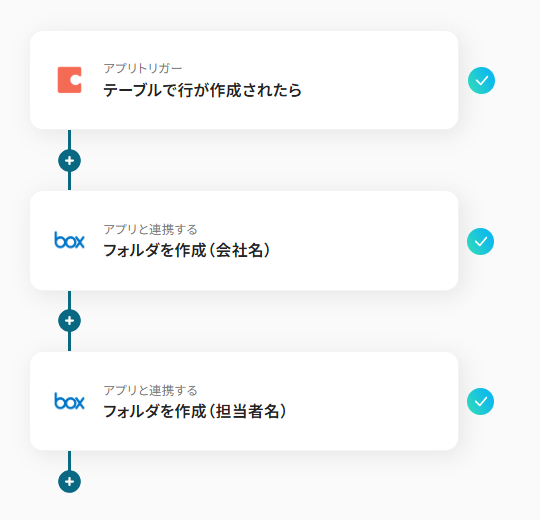
Q:フォルダ名に複数の情報を組み合わせることはできますか?
A:はい、可能です!
今回は例としてタスク名のみを使ってフォルダを作成しましたが、複数の取得した値や固定値を組み合わせることが可能です。
例えば、「{{タスク名}}_担当者_{{担当者}}」と設定することで、Boxに「タスク01_担当者_田中」というフォルダが作成されます。
※{{}}は、取得した値を指しています。